
Полезное:
Как сделать разговор полезным и приятным
Как сделать объемную звезду своими руками
Как сделать то, что делать не хочется?
Как сделать погремушку
Как сделать так чтобы женщины сами знакомились с вами
Как сделать идею коммерческой
Как сделать хорошую растяжку ног?
Как сделать наш разум здоровым?
Как сделать, чтобы люди обманывали меньше
Вопрос 4. Как сделать так, чтобы вас уважали и ценили?
Как сделать лучше себе и другим людям
Как сделать свидание интересным?

Категории:
АрхитектураАстрономияБиологияГеографияГеологияИнформатикаИскусствоИсторияКулинарияКультураМаркетингМатематикаМедицинаМенеджментОхрана трудаПравоПроизводствоПсихологияРелигияСоциологияСпортТехникаФизикаФилософияХимияЭкологияЭкономикаЭлектроника

Создание таблиц в Microsoft Word
Лабораторная работа № 3
ПРЕДСТАВЛЕНИЕ ИНФОРМАЦИИ В ДОКУМЕНТЕ MICROSOFT WORD В ТАБЛИЧНОЙ ФОРМЕ
Общие сведения
Зачастую документы Microsoft Word содержат данные, оформленные в виде таблиц. Обычно таблицы используются для того, чтобы информация в документе отображалась более наглядно, чем если бы она была дана в виде обычного текста.
Таблица Microsoft Word состоит из столбцов и строк, на пересечении которых находятся ячейки (рис. 3.1). В ячейках таблицы можно размещаться информация любого типа: текст, числа, графические изображения, формулы и др.
| A | B | C | D | E | … | |
| A1 | B1 | C1 | D1 | E1 | ||
| A2 | B2 | C2 | D2 | |||
| A3 | B3 | C3 | D3 | E3 | ||
| A4 | B4 | C4 | E4 | |||
| A5 | B5 | C5 | D5 | E5 | ||
| … |
Рис. 3.1. Структура стандартной таблицы Microsoft Word
Таблица может содержать от 1 до 63 столбцов и произвольное число строк. Каждая ячейка таблицы имеет адрес, образованный именем столбца и номером строки, на пересечении которых она находится. На рис. 3.1 объединены ячейки, находящиеся в столбцах B и C второй строки, а также ячейки, находящиеся в 3-й и 4-й строках столбца D. Обратите внимание, как образуются адреса ячеек, следующих в строке или столбце за объединенными.
Создание таблиц в Microsoft Word
Существует несколько способов создания таблиц в документе. Один из них –с помощью команды меню Таблица ► Вставить ► Таблица. В результате выполнения откроется диалоговое окно Вставка таблицы (рис. 3.2). В открывшемся диалоговом окне необходимо задать число столбцов и строк таблицы. Также можно выбрать стиль оформления таблицы, нажав кнопку Автоформат… Наконец, при создании таблицы можно автоматически подобрать ширину ее столбцов. Существует три варианта автоподбора ширины столбцов:
■ постоянная, когда ширина столбцов является фиксированной и задается пользователем, либо устанавливается редактором автоматически;
■ по содержимому, когда редактором автоматически определяется самая длинная запись в строках каждого столбца, и ширина столбцов подбирается исходя из этих значений;
■ по ширине окна, когда ширина столбцов подбирается исходя из размеров окна веб-браузера, причем она автоматически изменяется при изменении размеров окна.
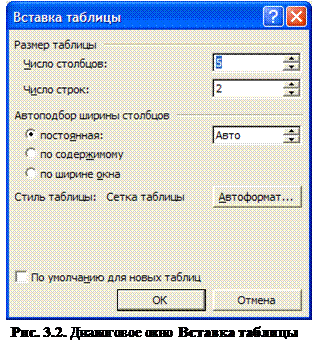 Параметры, заданные в диалоговом окне Вставка таблицы, можно сохранить для дальнейшего использования, если установить флажок По умолчанию для новых таблиц.
Параметры, заданные в диалоговом окне Вставка таблицы, можно сохранить для дальнейшего использования, если установить флажок По умолчанию для новых таблиц.
Пример 3.1. Создать в редакторе Microsoft Word структуру табл. 3.1 указанным способом.
Таблица 3.1
| Январь | Февраль | Март | Итого | |
| Север | ||||
| Запад | ||||
| Юг | ||||
| Итого |
Date: 2015-09-05; view: 332; Нарушение авторских прав; Помощь в написании работы --> СЮДА... |